SharePoint Online tillhandahåller två tydliga spår för hur en sida kan se ut och fungera. Designen ”Gruppwebplats” är lämpad för samarbete (t.ex. ett projekt) och ”Kommunikationswebplats” passar för enkelriktad kommunikation (t.ex. ett intranät). Att skapa en anpassad design, funktion och innehåll i dessa spår kräver både powershell- och json-skriptning då det saknas ett grafisk gränssnitt för det. Tröskeln är med andra ord ganska hög för en vanlig användare. Är du sugen på att börja med ”SiteDesign” som anpassningen kallas kan du följa detta inlägg
Du kommer att behöva Powershell som du kan läsa om i detta inlägg. Och du behöver läsa om grundsyntaxen kring json-skript. Du kan såklart också enbart klippa & klistra de rader som anges längre ner för att snabbt komma igång men på längre sikt är det bra med viss förståelse ;)
Steg 1 – anpassa/skapa skriptet
Ta reda på ditt HUBSite ID om du har en sådan! Detta gör du med Get-SPOHubSite, har du fler än en väljer du det aktuella ID´t som du vill nyttja för denna övning
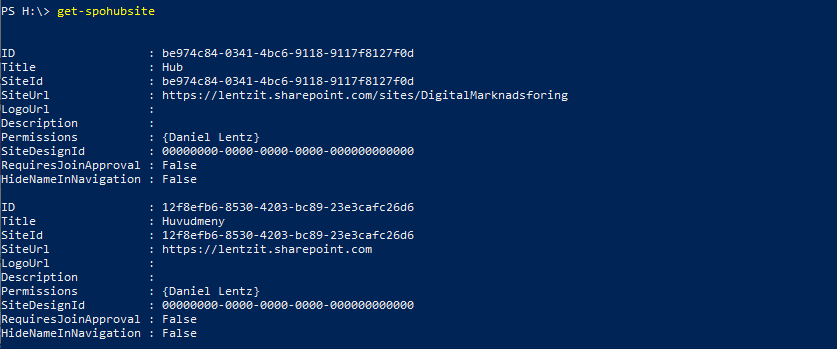
Spara nedan text i en fil som du ger namnet sitescript.json och lägg den på den plats du kommer att ange i Steg 2. I Mitt skript har jag valt sökvägen C:\Temp
Skriptet nedan kommer att skapa en Gruppwebplats, aktivera delning , sätta ett nytt tema, anpassa rubrik- och menyformat samt ansluta till vald HUB-navigeringen om sådan existerar
{
"$schema": "schema.json",
"actions": [
{
"verb": "applyTheme",
"themeName": "Gray"
},
{
"verb": "setSiteBranding",
"navigationLayout": "Megamenu",
"headerLayout": "Compact",
"headerBackground": "",
"showFooter": true
},
{
"verb": "setSiteExternalSharingCapability",
"capability": "Enabled"
},
{
"verb": "joinHubSite",
"hubSiteId": "12f8efb6-8530-4203-bc89-23e3cafc26d6"
}
],
"bindata": { },
"version": 1
};
Steg 2 – ladda upp anpassningarna
Börja med att anpassa nedan Powershell så det passar din tenant och dina sökvägar
$adminSiteUrl = "https://lentzit-admin.sharepoint.com"
$title = "Kund Projekt med klassning (Teams)"
$description = "Skapad för att samarbeta med externa partners och kunder"
$siteScriptFile = "C:\Temp\sitescript.json"
$webTemplate = "64"
$previewImageUrl = "/SiteAssets/kundprojekt.png"
Koppla sedan upp dig till din tenant …
Connect-SPOService $adminSiteUrl
…och klistra in nedan rader i fönstret…tryck enter
$adminSiteUrl = "https://lentzit-admin.sharepoint.com"
$title = "Kund Projekt med klassning (Teams)"
$description = "Skapad för att samarbeta med externa partners och kunder"
$siteScriptFile = "C:\Temp\sitescript.json"
$webTemplate = "64"
$previewImageUrl = "/SiteAssets/kundprojekt.png"

…följt av nedan rader …tryck enter
$jsonFileContent = Get-Content $siteScriptFile -Raw
$siteScript = Add-SPOSiteScript -Title $title -Content $jsonFileContent | Select -First 1 id
Add-SPOSiteDesign -SiteScripts $sitescript.id -Title $title -WebTemplate $webTemplate -Description $description -PreviewImageUrl $previewImageUrl
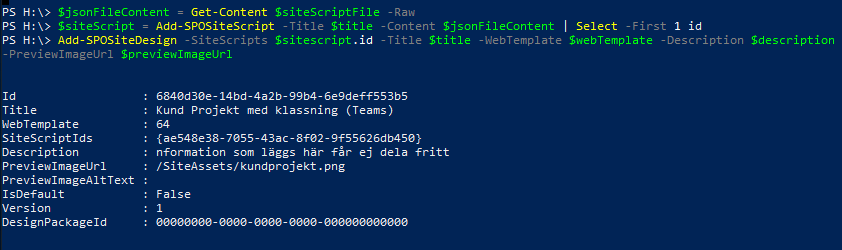
Verifiera att din körning lyckades genom att välja din nya design i listan för gruppwebplatser
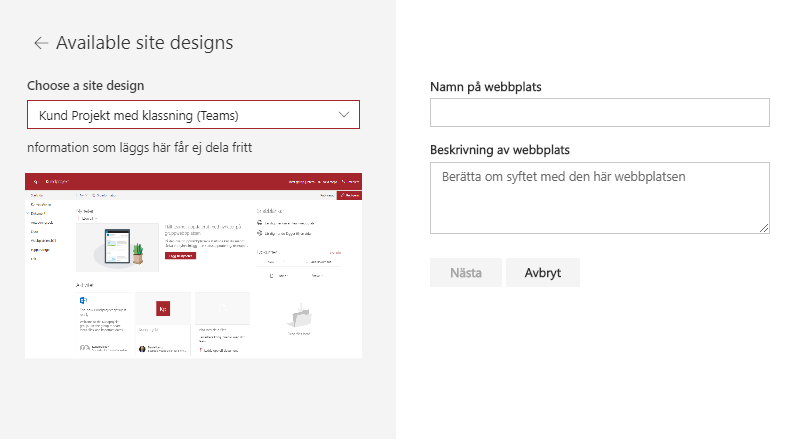
Svårare än så var det inte ;)












